更新された4月2024:エラーメッセージの表示を停止し、最適化ツールを使用してシステムの速度を低下させます。 今すぐ入手 このリンク
- ダウンロードしてインストール こちらの修理ツール。
- コンピュータをスキャンしてみましょう。
- その後、ツールは あなたのコンピューターを修理する.
Remnant From The AshesはPCで利用でき、EpicStoreで無料のコピーを入手する期間限定の機会がありました。 ゲームがあり、Windows 10で次のような問題が発生した場合:B。失敗、ラグ、XNUMX秒あたりのフレームレートの低下など。D。、このガイドが役立ちます。 Remnant From The Ashesは、rootとしてプレイするサードパーティのゲームです。 目標は生き続けてパズルを解くことです。 一人で遊ぶこともできますが、レムナント・フロム・ザ・アッシュには、友達と遊ぶことができる協力モードもあります。

レムナントフロムザアッシュのプレイヤーは、PCの障害とエラーを報告します。 多くのゲーマーが問題を共有しています。このチュートリアルでは、レムナントフロムザアッシュの失敗に関連する問題を修正するための最も一般的な修正のいくつかについて説明します。 The Ashesから残っているFPSのロックを解除する方法、サウンドエラーを修正する方法などの詳細については、こちらをご覧ください。
持続性の最も一般的な原因 ゲームクラッシュ 古いまたは欠陥のあるグラフィックカード、メモリ不足、設定の誤り、およびバックグラウンドで実行されているアプリケーションが多すぎます。 良いニュースは、以下の解決策を使用して、エラーRemnant:From theAshesを修正できることです。
コンピュータを再起動する
複数のプログラムを同時に起動するには、多くのリソースが必要であり、ゲームのパフォーマンスに影響します。 また、一部のプログラムはゲームと競合して失敗する可能性があります。 したがって、コンピュータを再起動して、読み取り中に不要なプログラムを閉じる必要があります。
再起動後もRemnantが離れる場合は、次の修正に進みます。
システム要件を確認してください

ほとんどすべてのゲームには、PCがゲームをプレイするために満たす必要のある一連の最小要件があります。 リラクゼーションのために:灰からのあなたのコンピュータは以下の最小要件を満たさなければなりません:
- オペレーティングシステム– Windows 7/8/10ビット
- ストレージ– 8 GB RAM
- プロセッサー:Intel Core i3-7350k(4.20 GHz)以上
- ビデオカード:AMD Radeon RX 470
- DirectX:バージョン11
2024 年 XNUMX 月の更新:
ファイルの損失やマルウェアからの保護など、このツールを使用してPCの問題を防ぐことができるようになりました。 さらに、最大のパフォーマンスを得るためにコンピューターを最適化するための優れた方法です。 このプログラムは、Windowsシステムで発生する可能性のある一般的なエラーを簡単に修正します。完璧なソリューションが手元にある場合は、何時間ものトラブルシューティングを行う必要はありません。
- ステップ1: PC Repair&Optimizer Toolをダウンロード (Windows 10、8、7、XP、Vista - マイクロソフトゴールド認定)。
- ステップ2:“スキャンの開始PCの問題の原因である可能性があるWindowsレジストリ問題を見つけるため。
- ステップ3:“全て直すすべての問題を解決します。
上記よりもシステム機能が低いPCを使用している場合は、 ゲームのプレイ中または実行中の問題。 より生産性の高いPCは、PCでゲームを楽しむための最良の方法です。
管理者としてゲームを実行する

一部のプレイヤーは、ユーザーアカウントでRemnantを起動すると、エラーが残ります。 この場合、最速の解決策は、ゲームランチャー管理者に資格情報を提供することです。 方法については、以下の手順に従ってください。
1)蒸気を少し残します。
2)Steamアイコンを右クリックして、[プロパティ]を選択します。
3)「互換性」タブをクリックし、「このプログラムを管理者として実行する」チェックボックスを選択します。 次に、[OK]をクリックします。
4)SteamとRemnantを再起動して、問題を確認します。
V-Syncをアクティブにする
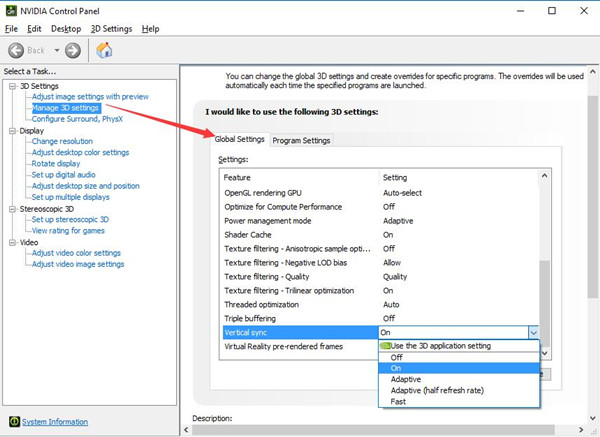
垂直同期により、ユーザーはゲームが動作するフレームレートを同期して、モニターのリフレッシュレートと同期させることができます。 これにより、ゲームの安定性とグラフィックスが向上します。 この機能は、多くのユーザーに対して(デフォルトで)無効になっています。 V-Syncオプションの有効化に積極的に反応した人々からいくつかの報告を受けました。 このソリューションでは、設定に移動し、V-Sync設定を「オン」に変更して、問題が解決するかどうかを確認します。
このソリューションでは、ゲーム設定に進み、このオプションを無効にします。
- 他のすべてを実行し、メインメニューの「設定」を押します。 今クリック
- グラフィックオプションで、VSyncを押してチェックボックスをオフにします。
- 変更を保存して終了します。 ゲームを再起動して、問題が解決したかどうかを確認します。
グラフィックドライバを更新する

レムナント:フロムザアッシュを再生するときに多くのエラーを引き起こす可能性のある最も可能性の高い理由のXNUMXつは、古い、欠落している、または互換性のないビデオドライバーです。 PCが適切に機能するためのデバイスドライバの重要性を理解することは、グラフィックカードドライバが常に更新されるようにするための鍵です。
ゲームファイルの整合性を確認してください

この問題は、XNUMXつ以上の古いまたは破損したゲームファイルがゲームと競合する場合に発生する可能性があります。 この問題を解決してゲームファイルを確認するには、次の手順に従います。
1)いくつかの漏れを与えます。
2)BIBLIOTECHをクリックします。
3)Remnant:From the Ashesを右クリックし、[プロパティ]を選択します。
4)[ローカルファイル]タブをクリックし、ゲームのファイルをテストします。
5)Remnantを再起動して、問題が解決したかどうかを確認します。 それ以外の場合は、以下の修正に進みます。
専門家のヒント: この修復ツールはリポジトリをスキャンし、これらの方法のいずれも機能しなかった場合、破損したファイルまたは欠落しているファイルを置き換えます。 問題がシステムの破損に起因するほとんどの場合にうまく機能します。 このツールは、パフォーマンスを最大化するためにシステムも最適化します。 それはによってダウンロードすることができます ここをクリック

CCNA、Web開発者、PCトラブルシューター
私はコンピュータ愛好家で、実践的なITプロフェッショナルです。 私はコンピュータープログラミング、ハードウェアのトラブルシューティング、修理の分野で長年の経験があります。 私はWeb開発とデータベースデザインを専門としています。 また、ネットワーク設計およびトラブルシューティングに関するCCNA認定も受けています。

